鲜为人知的win2008网络管理优化技巧(2)
时间:2023-03-04来源:系统屋作者:jiaoru
2、同时设置动静态ip地址
对于安装了Windows Server 2008系统的笔记本电脑来说,由于其经常需要连接到不同的网络工作环境,所以我们时常需要修改该系统的上网IP地址,以便让笔记本电脑能够顺畅地在不同网络环境下上网访问。不过,目前有的局域网网络架设了DHCP服务器,也有的没有架设DHCP服务器,当笔记本电脑连接到没有架设DHCP服务器的局域网网络中时,我们往往需要为笔记本电脑设置静态IP地址;很显然,如果我们频繁地在动态IP地址和静态IP地址之间进行切换的话,不但操作麻烦不说,而且也影响我们的工作效率。事实上,在Windows Server 2008系统中我们可以同时为笔记本电脑设置动态IP地址和静态IP地址,确保笔记本电脑无论连接到有DHCP服务器还是没有DHCP服务器的局域网网络中,都能快速顺畅地上网访问。下面,就是具体的设置步骤:
首先以超级权限登录进入Windows Server 2008系统桌面,依次点选系统“开始”菜单中的“设置”/“网络连接”命令,在弹出的网络连接列表窗口中,用鼠标右键单击本地连接图标,从弹出的右键菜单中执行“属性”命令,打开本地连接属性设置窗口;
其次从该设置窗口中将“Internet协议版本4(TCP/IPv4)”选项选中,再单击“属性”按钮,打开TCP/IPv4属性设置对话框,在该对话框的“常规”标签页面中将“自动获得IP地址”选项和“自动获得DNS服务器地址”选项依次选中,之后我们会看到对应对话框中出现了“备用配置”选项卡;
用鼠标单击该选项卡,打开如图2所示的选项设置页面,在该页面中我们可以采用手工方法,为笔记本电脑设置好静态上网参数,这包括IP地址、默认网关地址、DNS服务器地址以及子网掩码地址等,最后单击“确定”按钮完成上网参数的设置操作。如此一来,当笔记本电脑连接到架设了DHCP服务器的局域网网络中时,它就能自动通过DHCP服务器来获得上网IP地址了;当笔记本电脑连接到没有DHCP服务器的局域网网络中时,它就会使用事先指定的静态地址来上网了。
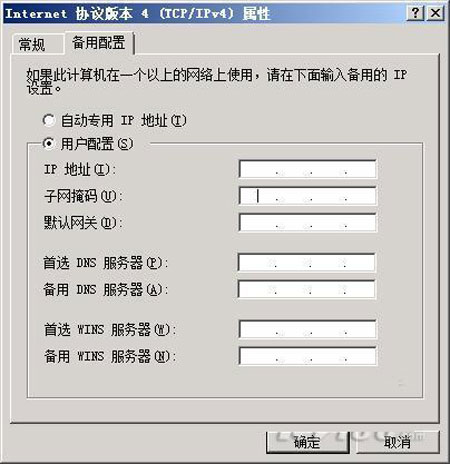
相关信息
-
-
2023-03-04
win2008蓝牙驱动的装配教程 -
2023-03-04
Win 2008技巧:变更远程桌面端口 -
2023-03-03
关闭IDE通道,提高windows2008运行效率
-
-
开启win2008网络访问保护的具体步骤
在局域网中,如果有一台计算机中了病毒,那么局域网中的其他计算机就很可能受到牵连,在windows2008系统下,我们可以开启网络访问保护功能,禁止不安全的计算机自由介入局域网内,这样一来就可以保护局域网内的其他计算机安全。...
2023-03-03
-
盘点win2008那些常用命令提示符
Windows 2008作为服务器系统,很多操作都是在命令提示符下完成的,而关于windows 2008系统内的那些常用命令提示符很多用户还不是很熟悉,所以这里帮大家整理一份命令提示符大全,希望对大家有所帮助。...
2023-03-03
系统教程栏目
栏目热门教程
人气教程排行
站长推荐
热门系统下载
- 119次 1 萝卜家园 GHOST XP SP3 极速装机版 V2015.11
- 111次 2 电脑公司 GHOST XP SP3 专业装机版 V2016.10
- 60次 3 雨林木风 GHOST XP SP3 喜迎新年版 V2017.01
- 60次 4 雨林木风 Ghost XP SP3 完美装机版 2011.08
- 58次 5 深度技术 GHOST XP SP3 万能装机版 V2016.01
- 57次 6 深度技术 GHOST XP SP3 精英装机版 V2015.11
- 50次 7 新萝卜家园 GHOST XP SP3 电脑城装机版 V2013.1217888
- 44次 8 电脑公司 GHOST XP SP3 装机专业版 V2012.09

